티스토리 뷰
반응형
오늘은 h2 데이터베이스를 생성하는 방법에 대해 알아보자.
1. 우선 h2 데이터베이스의 다운로드 위치로 이동한다.

2. h2 데이터베이스를 실행하고 나면 화면 하단 시작표시줄에
다음과 같은 아이콘이 생성된다.

3. 오른쪽 마우스를 클릭 해 'create a new database'를 클릭한다.

4. database 이름을 입력하고 'create' 버튼을 누른다.

create 버튼 클릭 후
'database was created successfully.'라는 말이 나오면 성공한 것이다.
👉 그럼 이제 h2 데이터베이스 생성은 끝났고
데이터베이스에 연결을 진행해보자.
1. h2 데이터베이스 실행 후 url과 비밀번호를 입력 하고
'연결 시험' 버튼을 클릭해보자.

2. 다음과 같이 '시험 성공'이라는 말이 나온다면
'연결' 버튼을 눌러 데이터베이스에 접속하자.
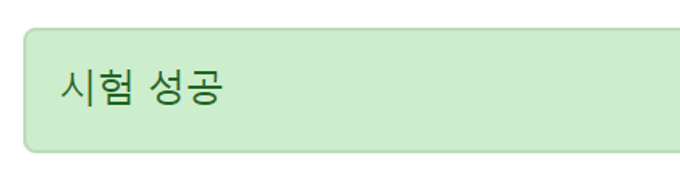
3. 다음과 같은 화면이 뜨면 데이터베이스에 접속했음을 알 수 있다!
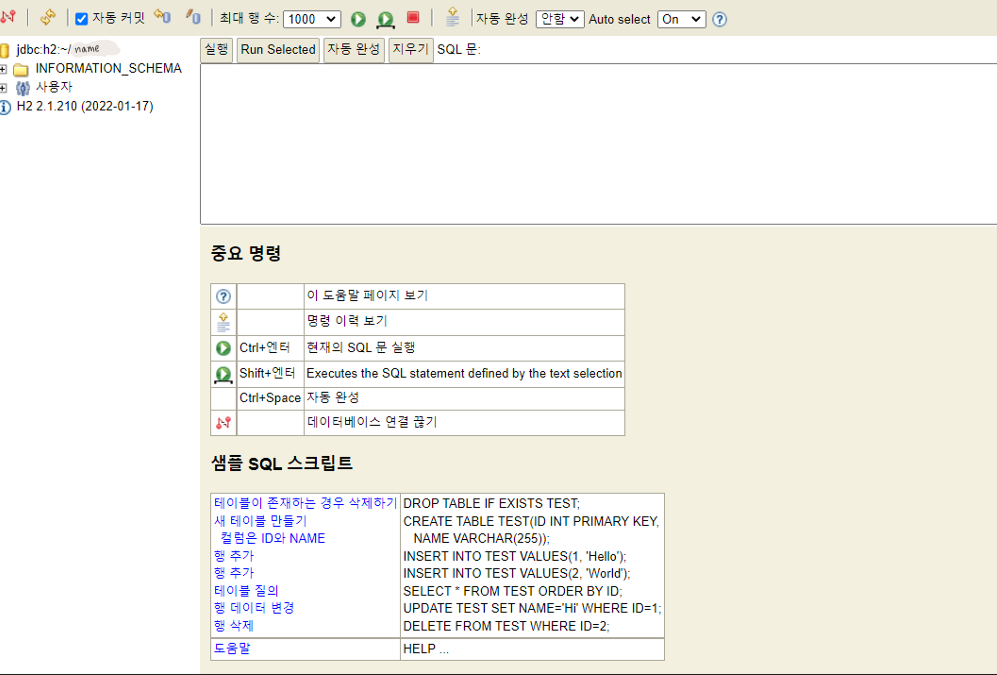
그럼 오늘도 열공하자 😊
반응형
'프로그래밍 > database' 카테고리의 다른 글
| [스프링 부트와 AWS로 혼자 구현하는 웹서비스] gitignore 등록하는법 (0) | 2022.08.02 |
|---|
공지사항
최근에 올라온 글
최근에 달린 댓글
- Total
- Today
- Yesterday
링크
TAG
- 자바의 정석
- 정보처리산업기사
- queue
- challenges
- ORM
- 22 정보처리산업기사
- 코드
- JPA
- 해커랭크 자바
- Spring Security
- 해커랭크 자바 챌린지
- 해커랭크
- 해커랭크 챌린지
- 강의
- hackerrank challenges
- 챌린지
- 나동빈
- 이코테
- 정보처리 산업기사
- 22 정보처리 산업기사
- 그리디
- 정보처리산업기사 공부법
- 소스코드
- 백준
- 자바
- LinkedList
- hackerrank
- Java
- 디버깅
- BAEKJOON
| 일 | 월 | 화 | 수 | 목 | 금 | 토 |
|---|---|---|---|---|---|---|
| 1 | 2 | 3 | ||||
| 4 | 5 | 6 | 7 | 8 | 9 | 10 |
| 11 | 12 | 13 | 14 | 15 | 16 | 17 |
| 18 | 19 | 20 | 21 | 22 | 23 | 24 |
| 25 | 26 | 27 | 28 | 29 | 30 | 31 |
글 보관함
